是否有可能 在 Echo dot 上播放 Apple Music? 以上是技術愛好者通常或共同關心的問題,他們總是希望掌握向公眾發布的新產品,特別是如果他們碰巧也喜歡通過 Apple Music 應用程序聽歌曲。
在將這些 Apple Music 曲目流式傳輸到揚聲器和其他設備時,大多數用戶通常會遇到困難。 一個很好的例子是通過這個 Amazon Echo Dot 流式傳輸那些最喜歡的曲目。 如果您還詢問如何在 Echo Dot 上播放 Apple Music,那麼您肯定嘗試過在網絡上尋找解決方案。 但是,您是否找到了可以為您提供所需答案的可靠文章? 如果沒有,您可以讀到這篇文章的最後,以完全掌握如何輕鬆地在 Echo Dot 上流式傳輸 Apple Music 的想法。
文章內容 第 1 部分。如何通過藍牙在 Echo Dot 上流式傳輸 Apple Music?第 2 部分。 將 Apple Music 轉換並上傳到亞馬遜以在 Echo Dot 上進行流式傳輸部分3。 概要
正如在介紹部分最初提到的,一個 亞馬遜迴聲點 是一款有這個功能的智能音箱 藍牙 任何用戶都可以使用該功能在 Echo Dot 上流式傳輸 Apple 音樂。 而且,為了使用此功能播放您的 Apple Music,您只需要完成這些快速而簡單的步驟。
為了在 Echo Dot 上播放蘋果音樂,您的設備和這款智能音箱需要成功配對。
在您的移動設備上,前往“設置”選項。 現在,尋找“藍牙”菜單。 確保您將切換旁邊的幻燈片以將其打開。 綠色將表示這已成功完成。 您也可以通過手機的控制面板執行此操作(作為一種快捷方法)。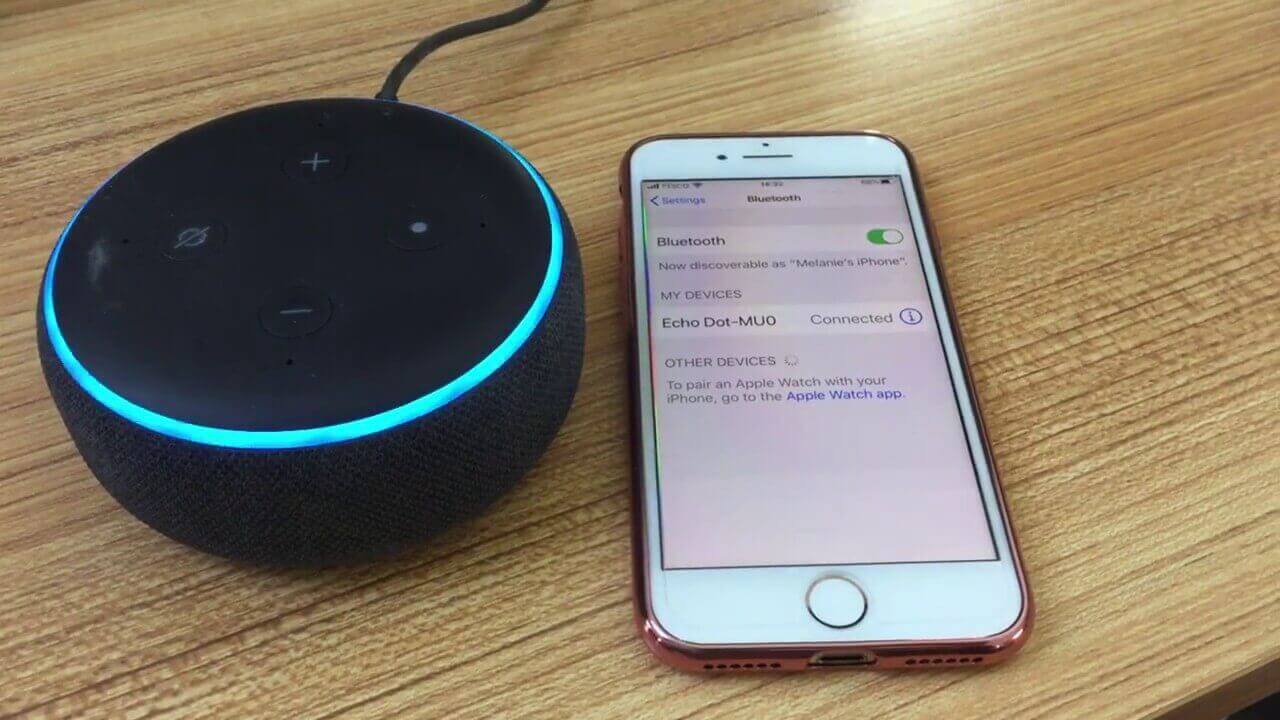
打開設備的藍牙後,您應該會從可供配對的設備列表中看到您的 Amazon Echo Dot。 確保點擊它以開始與您的手機或平板電腦配對。
現在,前往您的 Apple Music 應用程序並開始播放您喜愛的歌曲。 由於您的 Amazon Echo Dot 與移動設備或平板電腦已成功配對,您必須聽到來自智能揚聲器(而不是來自移動設備或平板電腦)的聲音。
您可能知道如何在 Echo Dot 上流式傳輸 Apple Music。 更重要的是,您可能知道 Echo Dot 的藍牙功能在流式傳輸您最喜歡的 Apple Music 歌曲和播放列表時是多麼有用,您必須注意,如果您支付 Apple Music 訂閱費用,則可以充分享受此功能。 當然,通過訂閱 Apple Music 的帳戶,您可以訪問各種歌曲和曲目。 只要訂閱處於活動狀態,您甚至可以保留這些內容以供離線流式傳輸。
如果您不再訂閱,這些內容將從您的圖書館中消失。 如果這讓您感到擔心,那麼您應該在本文的第二部分中獲得更多想法。 我們會教你怎麼做 永久保留所有 Apple Music 歌曲以供離線收聽 即使您不再訂閱 Apple Music!
一位用戶表示他想直接詢問 Alexa 幫助播放他最喜歡的曲目 而不是經歷藍牙配對的麻煩。 這就是為什麼需要一種更方便的方法。 在這裡,我們將與您分享一個簡單的過程,介紹如何從 Apple Music 下載曲目,進行轉換,最後將它們上傳到亞馬遜,以便在您的 Echo Dot 上進行流式傳輸。 閱讀完本指南後,如何在 Echo Dot 上流式傳輸 Apple Music 應該不再是問題。
如果您已經使用 Apple Music 應用程序很長時間了,您一定已經意識到這些文件受到所謂的 DRM 阻止訂閱者獲取用於共享和傳輸到其他設備的歌曲副本的保護。 除此之外,即使沒有數據連接,移除上述保護也將使流媒體永遠保持軌道。 嗯,我們建議使用這個 TuneSolo Apple Music 音樂轉檔器 下載歌曲並將其轉換為新格式,然後最終將它們上傳到亞馬遜進行收聽。
TuneSolo Apple Music Converter 是最好的軟體應用程式之一,可以轉換iTunes 上的音訊文件,包括Apple Music 檔案和iTunes 購買的音樂,以及有聲書從Audible 到MP3、AAC、FLAC、WAV 格式,具有快速的轉換速度和出色的輸出品質。您可以點擊下面的按鈕立即免費試用!
以下是該軟件的一些功能:

如果你想試試這個 TuneSolo Apple Music Converter,下面是基本過程的概述。 但在此之前,您必須注意以下提醒。
提示:確保檢查您的 Apple Music 和 iTunes 應用程序是否已關閉且未運行。 如果它們是打開的,請確保將它們關閉。 這將使您確保轉換的結果將是順利和成功的。
現在,這是步驟。
如果您需要每個步驟的參考,我們在後續文本中提供了更多數據。
第1步。 為此完成安裝過程 TuneSolo Apple Music 音樂轉檔器
在安裝它之前,您只需要注意幾件事 TuneSolo Apple Music 轉換器到您的 PC。 對於完整列表,您可以使用主網站作為參考。 確保完成這些,您應該能夠繼續安裝。 完成後,只需打開軟件應用程序即可繼續。
第2步。 添加您想要轉換的 Apple Music 曲目
現在,添加您希望轉換和下載的曲目。 您可以添加多個文件並一次性處理這些文件。 只需將文件拖放到平台上即可。 完成後,從支持的格式中選擇一種輸出格式並修改輸出設置,以防您要應用更改。 設置輸出路徑還可以幫助您在過程完成後輕鬆訪問轉換後的文件。

步驟#3。 點擊“轉換”按鈕
最後,最後一步是單擊“轉換”按鈕。 這將讓應用程序在轉換過程中同時移除 DRM 保護。 這只會佔用您幾分鐘的時間,因此您無需擔心。

獲得轉換後的文件後,下一步就是上傳到亞馬遜,以便在 Echo Dot 上流式傳輸蘋果音樂。 為此,您可以按照以下步驟操作。
在繼續之前,您應該在您的 PC 上安裝 Amazon 音樂應用程序。 一旦你已經有了它,你就有了一些選項來繼續上傳。
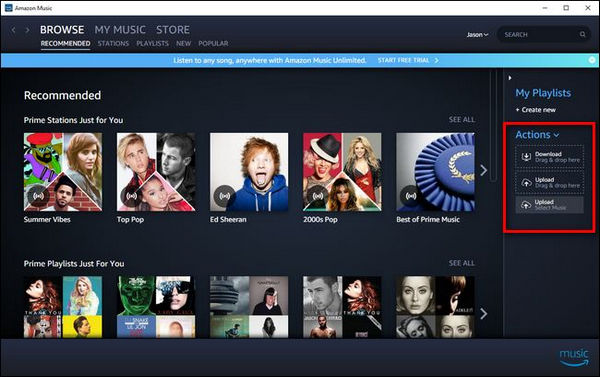
成功上傳這些曲目後,您現在可以使用 Echo Dot 流式傳輸這些曲目,甚至可以使用 Alexa!
既然您已經學會瞭如何在 Echo Dot 上流式傳輸 Apple Music——無論是使用藍牙功能還是轉換 Apple Music 曲目,當然,您現在可以更多地享受您最喜愛的 Apple Music 曲目了! 您可以在許多設備上享受良好的聆聽體驗。 如果您想保存音樂文件並 在 iMovie 中聆聽它們,我們可以給你更多的細節!
首頁
Apple Music 音樂轉檔器
如何在 Amazon Echo Dot 上流式傳輸 Apple Music [2025 更新]
評論(0)
回复
1.你的名字
2.您的電子郵件信箱
3.您的評論
版權所有© Posh Import TuneSolo Software Inc. 保留所有權利。
發表評論
1.你的名字
2.您的電子郵件信箱
3.您的評論
提交